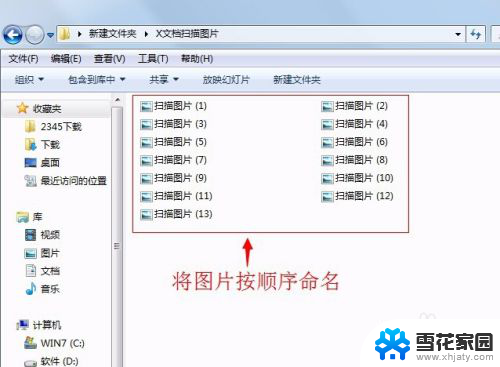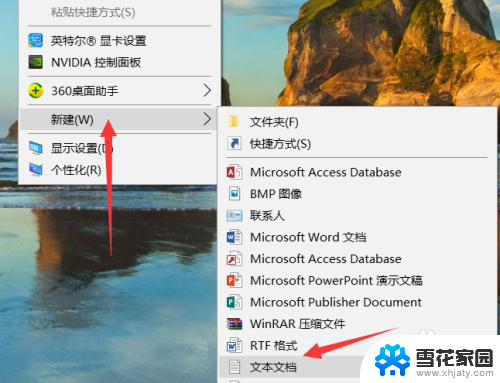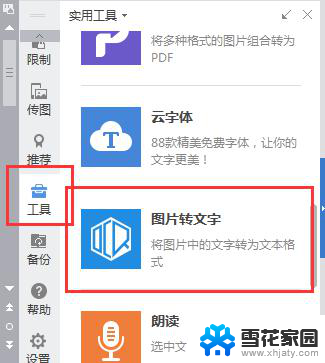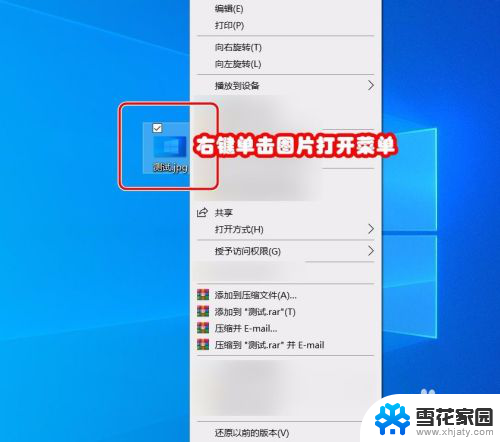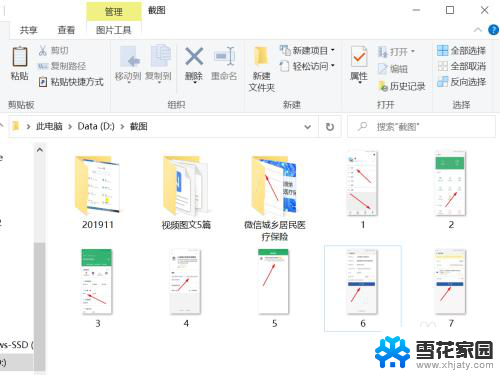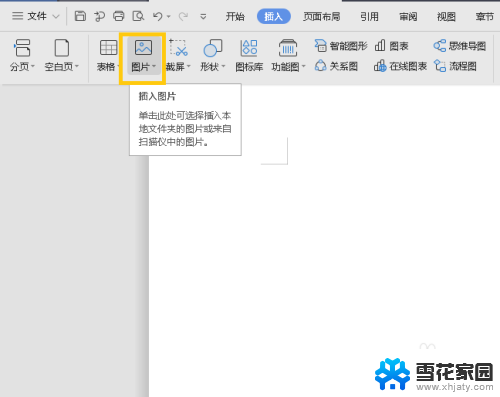word里的图片怎么转换成文字 图片中的文字如何转换成文本
在数字化时代,我们经常会遇到需要将图片中的文字转换成文本的情况,无论是电子书籍的制作、图像识别技术的应用,还是日常生活中的翻译工作,都需要将图片中的文字转化为可编辑的文本。图片中的文字如何转换成文本呢?目前有许多技术可以实现这一转换,其中最常见的方法是利用光学字符识别(OCR)技术。OCR技术通过扫描图片中的文字,并将其转换成计算机可识别的文本。这项技术在很大程度上解放了人们的双眼,提高了工作效率。未来随着技术的不断发展,我们可以期待更加精确和高效的图片转文字工具的出现。
操作方法:
1.首先打开word,你也可以用WPS,这都可以。
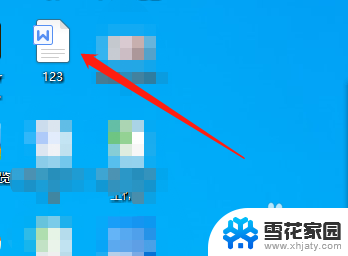
2.进入下图界面,我们点击最右边的“特色应用”。
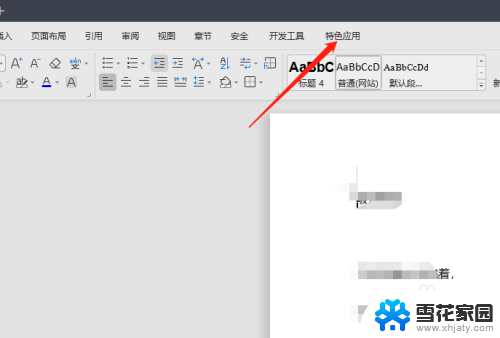
3.会看到有个“图片转换文字”选项,点击该选项。
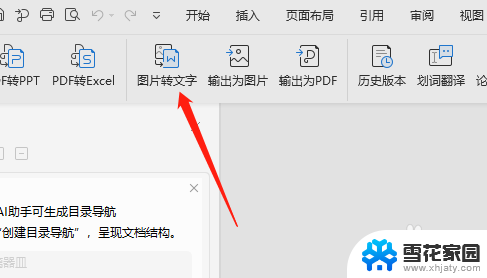
4.加载你要转换的图片,你可以把你的图片放在桌面上或者其它位置,然后找到图片的路径。
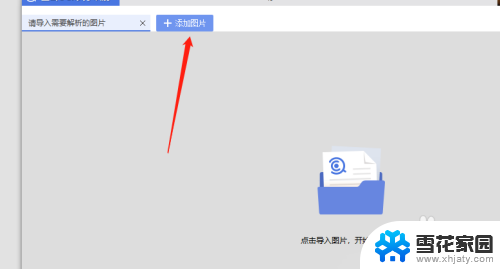
5.接下来选择右边的“提取文本”选项。
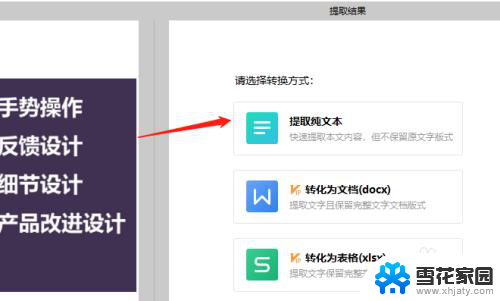
6.提取文字完毕后,我们可点击右下角的“复制全部”选项即可。将文本可复制到你的word里。
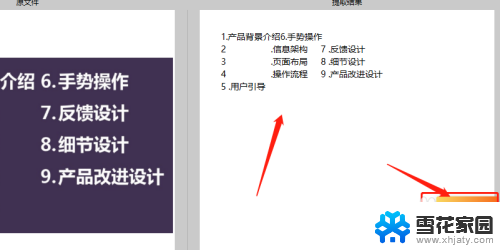
以上就是word里的图片怎么转换成文字的全部内容,有出现这种现象的读者不妨根据我的方法来解决吧,希望能够对大家有所帮助。